Muitas vezes, pode querer realçar valores duplicados em duas colunas no Excel.
Felizmente, isso é fácil de fazer usando o Regras para destacar células caraterística dentro do Formatação condicional opções no Excel:
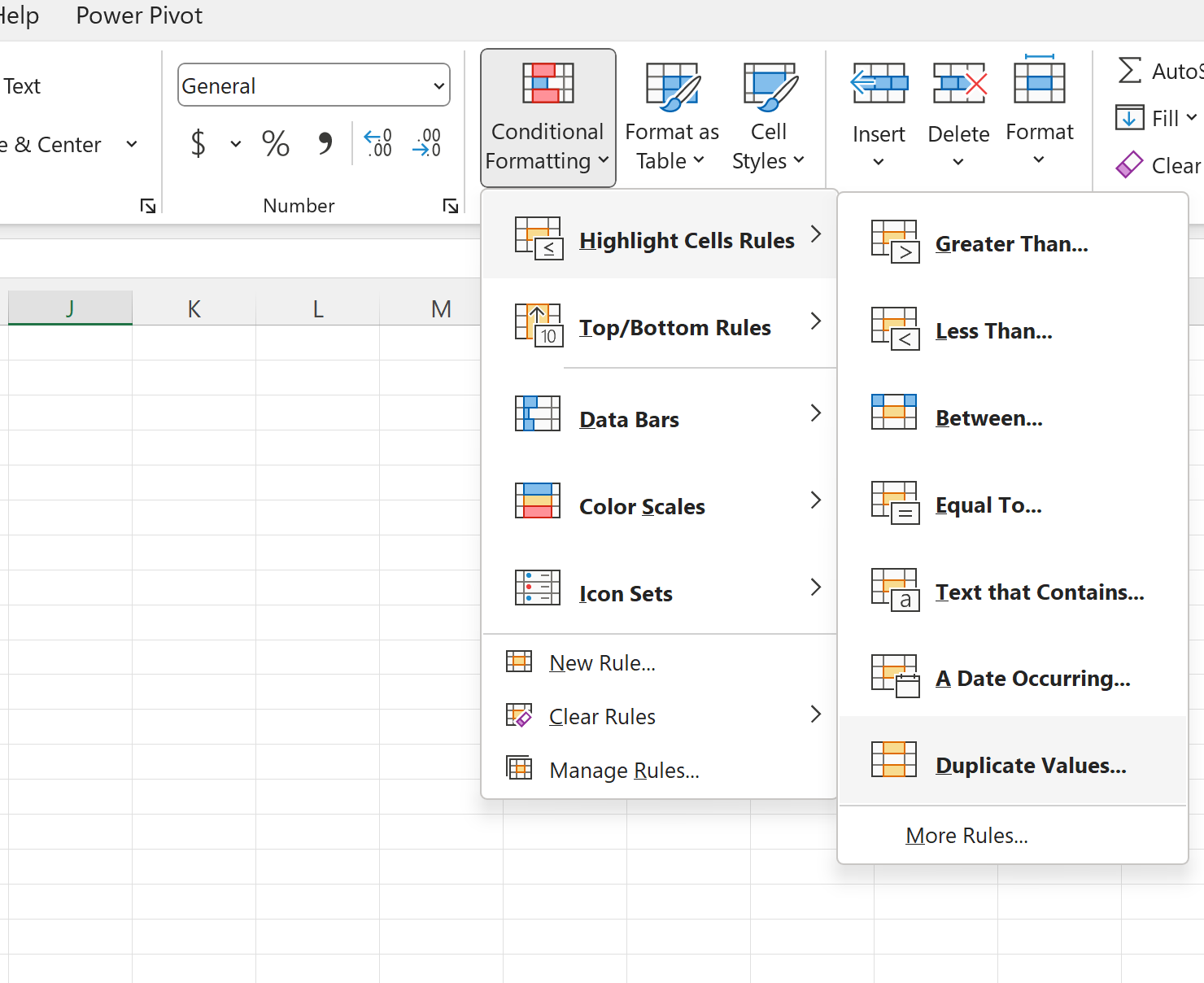
O exemplo seguinte mostra como utilizar esta funcionalidade na prática.
Exemplo: Como destacar duplicados em duas colunas no Excel
Suponhamos que temos as seguintes listas de jogadores de basquetebol de duas equipas diferentes:
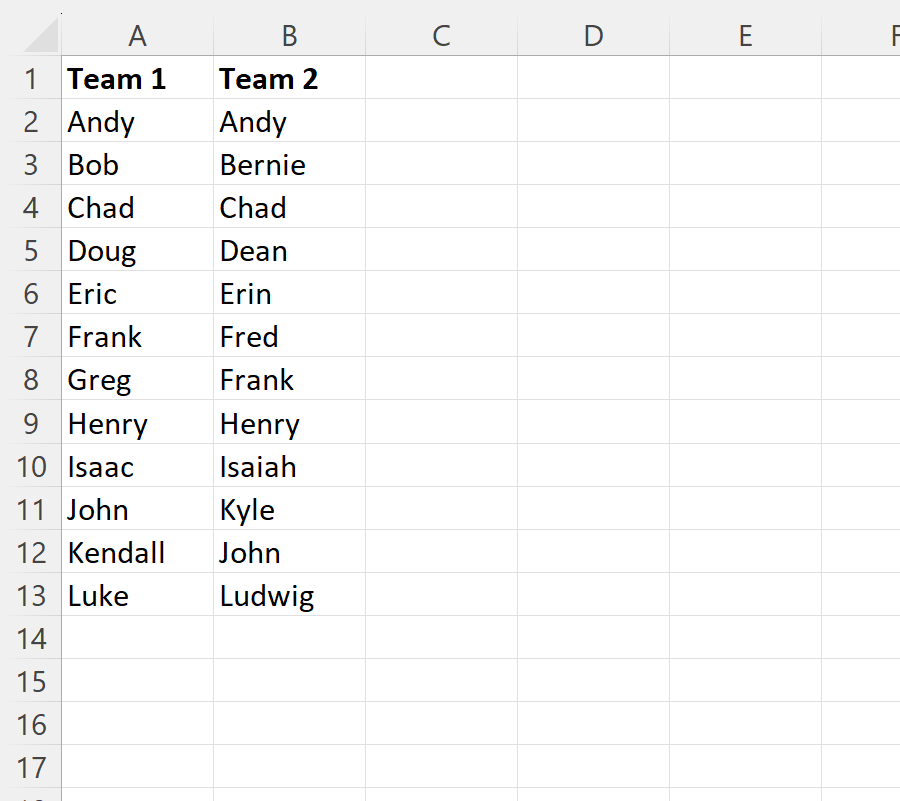
Suponhamos que gostaríamos de destacar os valores duplicados que ocorrem em ambas as listas.
Para o fazer, podemos realçar o intervalo de células A2:B13 e, em seguida, clicar no botão Formatação condicional no ícone Início na faixa de opções superior e, em seguida, clique em Regras para destacar células e, em seguida, clique em Valores duplicados... no menu pendente:
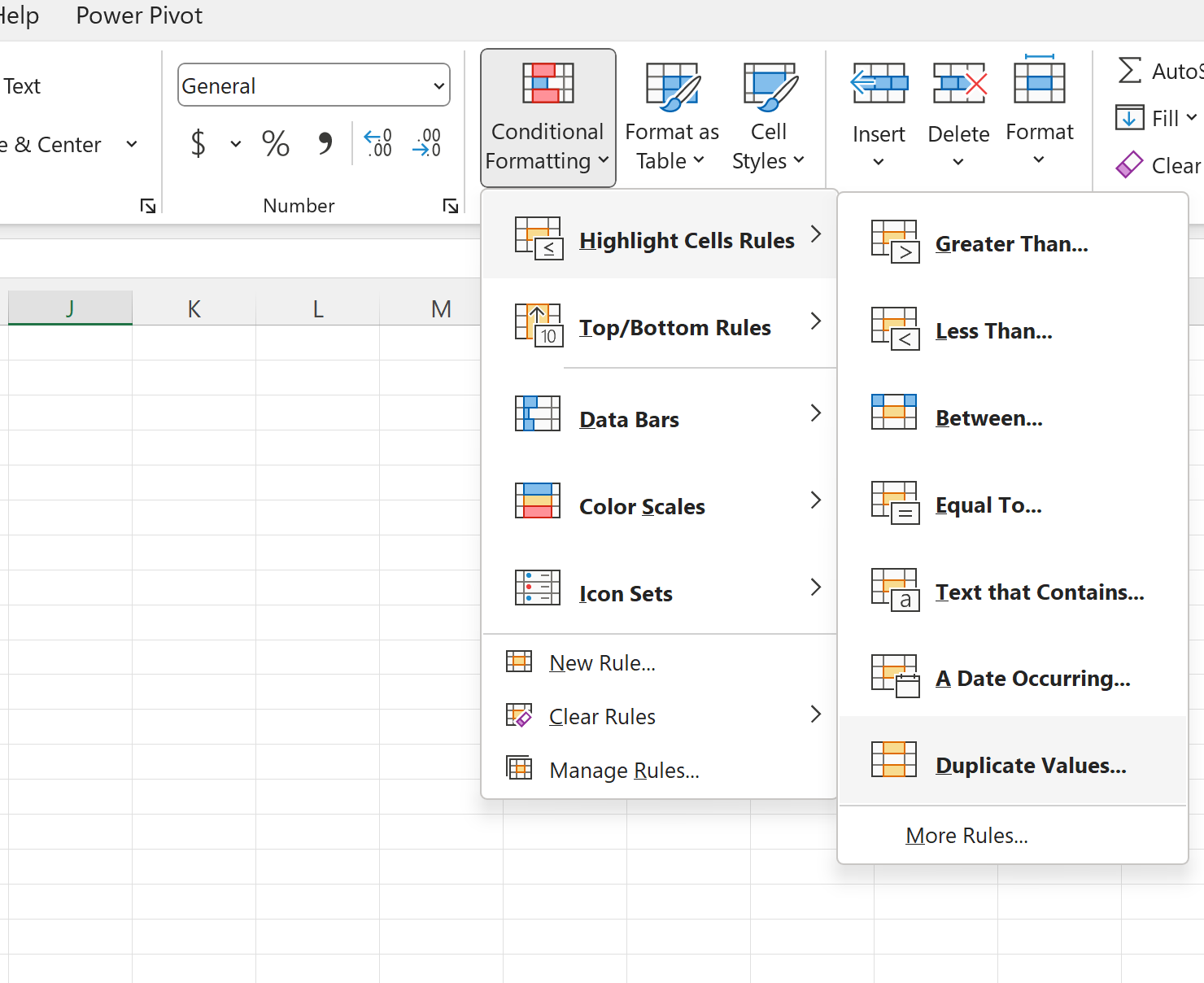
Aparecerá uma nova janela onde pode escolher como quer formatar os valores duplicados:
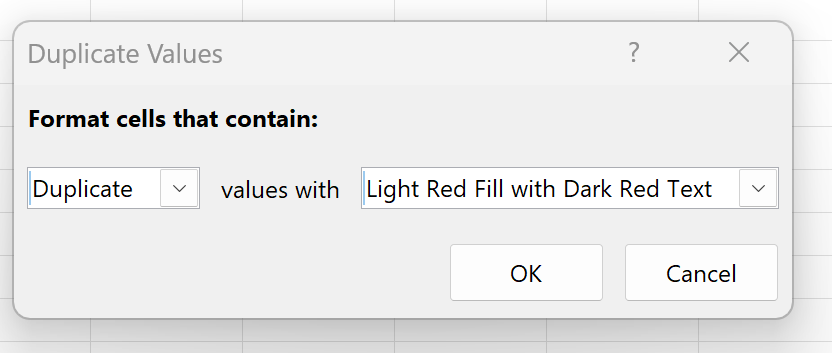
Utilizaremos a opção predefinida de Preenchimento vermelho claro com texto vermelho escuro e, em seguida, clique em OK .
Quando clicamos em OK Se o valor for duplicado, todos os valores duplicados que ocorram em ambas as listas de equipas serão destacados:
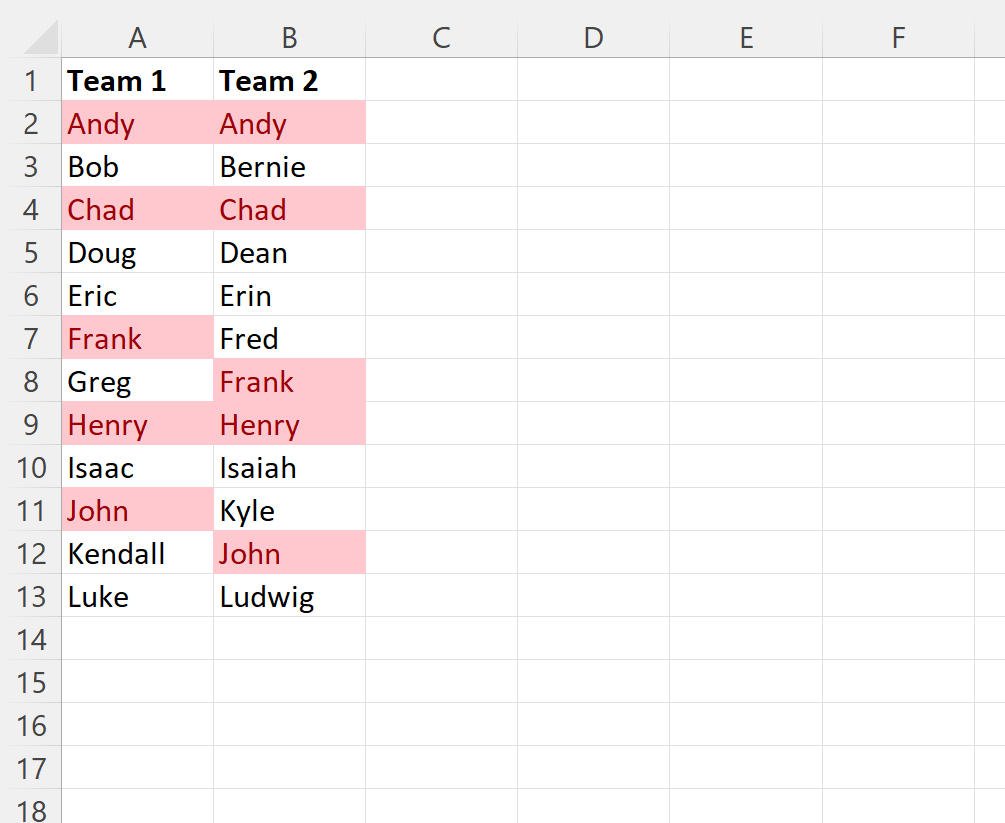
Podemos ver que os seguintes nomes aparecem em ambas as listas:
- Andy
- Chade
- Frank
- Henrique
- João
Cada um destes nomes tem um texto vermelho escuro e um preenchimento vermelho claro para indicar que ocorrem em ambas as colunas.
Nota Neste exemplo, cada intervalo que utilizámos tinha o mesmo número de células, mas a regra de formatação condicional também funciona com intervalos que não tenham tamanhos iguais.